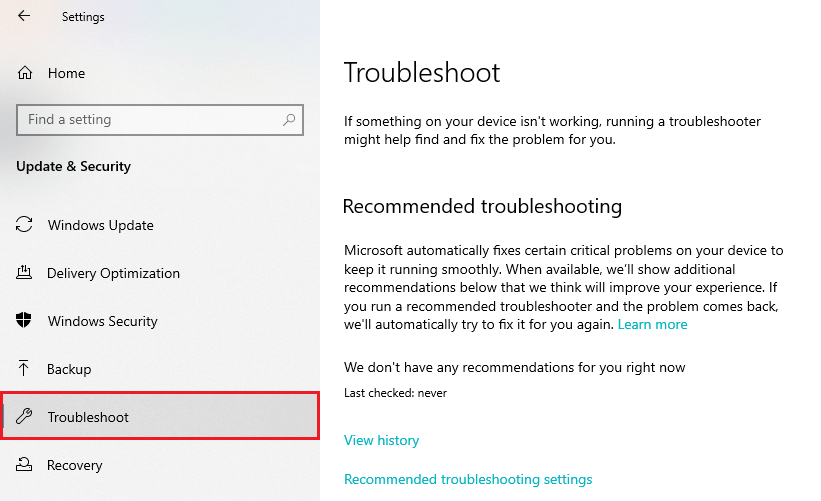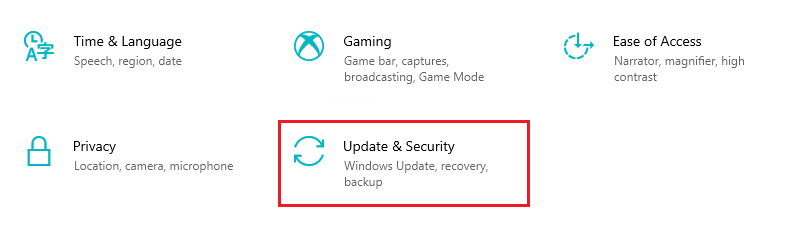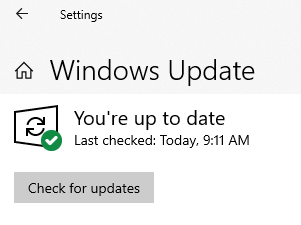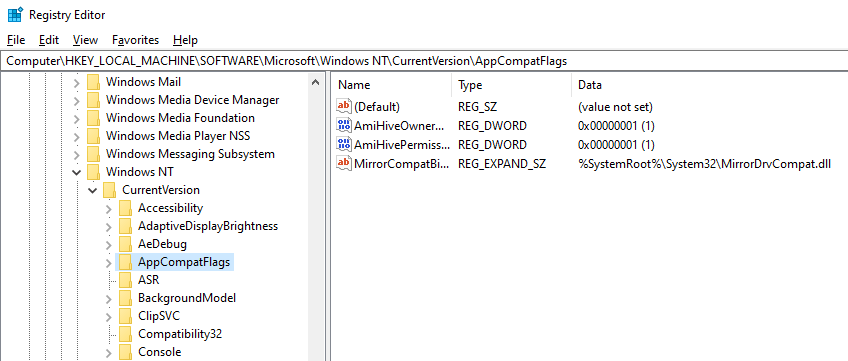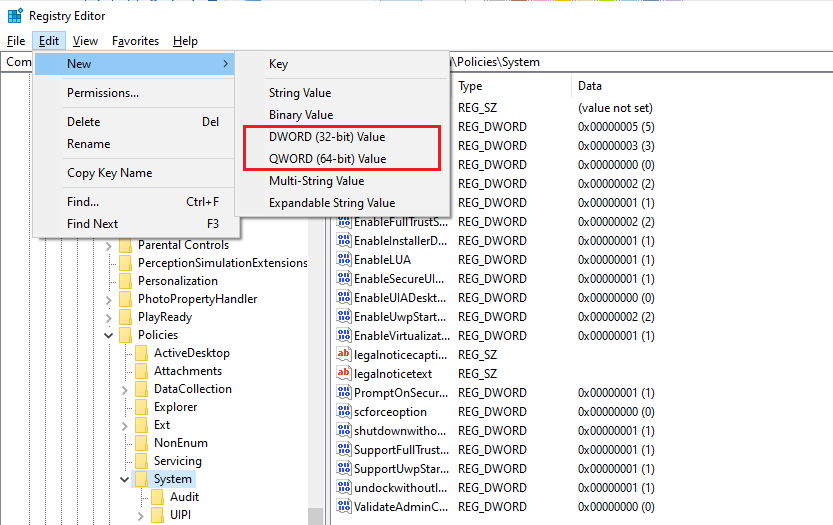Microsoft traduz o código de erro 0x80004005 como um erro não especificado, que pode mostrar-se em sua própria, ou ao lado de outros não especificado mensagens de erro.
O 0x80004005 erro não especificado, muitas vezes, ocorre quando as Atualizações do Windows falha ao instalar ou quando os usuários não podem acessar Compartilhada de Unidades, Pastas e Máquinas Virtuais.
Ele também pode ocorrer quando os usuários estão realizando o seguinte no Explorador de ficheiros:
- Mudar o nome de ficheiros
- A exclusão de arquivos
- A extração de pastas
Dica profissional: O PC repair software irá analisar o seu sistema para identificar os corruptos e arquivos de lixo, em seguida, restaurá-los para dar ao seu PC um funcionamento óptimo. Desta forma, poderá ajudar a corrigir o código de erro 0x80004005.
Mensagem de Erro 0x80004005
Resolução de problemas código de erro 0x80004005 no Windows 10 depende de como e onde a mensagem de erro se origina. Geralmente, o erro 0x80004005 não especificamente de contorno do problema real no seu PC ou mac OS. É por isso que até mesmo a Microsoft Livros define-a como ‘Erro não Especificado.’
Às vezes, você pode encontrar um erro durante o iniciar do Windows com uma mensagem dizendo:
‘Um problema está impedindo que o Windows verifique com precisão a licença para este computador. Código de erro: 0x80004005’
‘Um erro inesperado é manter-se de mudar o nome (ou a excluir ou copiar) a pasta: 0x80004005’.
O que Faz com que o Windows o Código de Erro 0x80004005?
Quando o erro 0x80004005 aparece na tela, ela não explica o que causou o erro. Ele só mostra o erro não especificado’.’
Você pode ver isso quando um arquivo do WPA (Ativação de Produto do Windows) precisa está em falta ou danificado. Isso geralmente acontece em arquivos compartilhados ou unidades, ou durante a instalação do Windows. Isso pode acontecer quando ou se a:
- As Atualizações do Windows falha ao instalar
- Existem problemas de compatibilidade de um programa de antivírus ou um utilitário de backup de terceiros
- Um arquivo do WPA requer que foi modificado manualmente (movido ou renomeado)
- Há um problema de abrir um arquivo compactado
O erro do Windows 0x80004003 pode ser difícil de diagnosticar, mas quando ele vem com o código de erro: 0x80004003 ou erro 0x8007010b, isso significa que o recurso Windows Update foi executado em um erro que ele não pode resolver.
Como Corrigir o Windows Código de Erro 0x80004005
Use as seguintes soluções de problemas para corrigir o código de erro 0x80004005 no Windows 10:
Correção #1: Execute a Atualização do Windows solução de problemas
Entre as principais causas de código de erro 0x80004005 é actualizações do Windows instaladas. Ou quando o Windows Update downloads de arquivos corrompidos. Felizmente, o Windows 7 ou posterior tem o built-in automática de Atualização do Windows resolução de problemas. Para executar a resolução de problemas No Windows 10:
- Pressione a Win chave e selecione Configurações.
- Em Configurações, selecione Update & Segurança; em seguida, selecione a Resolver.

- Na Solucionar Janela, selecione Windows Update em ‘Começar’.
- Seleccione ‘Executar a solução de problemas’.
- Aguarde concluir este processo, em seguida, reiniciar o seu PC.
O Windows Update resolução de problemas é uma ferramenta fácil de usar que pode resolver dezenas de outras questões do sistema como erro 0xc004f074 ou de erro 0x8000ffff.
Correção #2: Verifique se há Atualizações do Windows
Se a executar o Windows Update solução de problemas de não gerar resultados, tente verificar por atualizações, em seguida, instalá-los em seu PC. Para verificar novas atualizações:
- Pressione a Tecla do Windows e selecione Configurações.
- Na janela de Configurações, Selecione Update & Segurança > Windows Update.

- Clique em ‘Check for updates’.

- Aguarde as atualizações para baixar.
- Clique em ‘instalar as atualizações disponíveis‘e instalar as atualizações de acordo com as instruções.
Aguarde concluir o processo, em seguida, reinicie o seu PC para fazer as alterações.
Correção #3: Remover o VirtualBox Chave de Registo
Se você encontrar erro 0x80004005 com o VirtualBox instalado, você poderá encontrar uma solução em eliminar o VirtualBoxs chave de registo. Para eliminar a chave de registo:
- Pressione Win + R para abrir uma caixa de diálogo Executar.
- Na caixa de diálogo, digite
Regedite clique em OK. - Navegue para:
HKEY_LOCAL_MACHINE\SOFTWARE\Microsoft\Windows NT\ CurrentVersion\AppCompatFlags\Camadas
'C:\Program Files\Oracle\VirtualBox\VirtualBox.exe'='DISABLEUSERCALLBACKEXCEPTION'
- Eliminar esta chave de registo.
- Verifique se este processo tem resolvido o problema.
Nota: Você também pode considerar a reiniciar o seu PC para fazer as alterações trabalho.
Correção #4: Desativar/Desinstalar seu Antivírus (AV)
Se remover o VirtualBox Chave de Registo não conseguir resolver o erro 0x80004005, talvez seja necessário desativar ou desinstalar o Windows 10 construído na AV primeiro, em seguida, reparar correção #3 acima.
Em seguida, você pode habilitar ou reinstalar o antivírus após o processo. Você também pode optar por um diferente programa de AV.
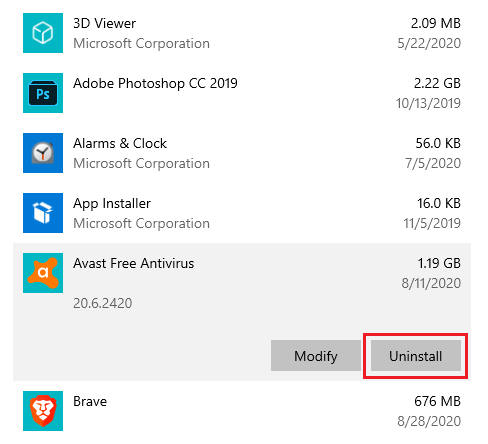
Correção #5: Correção de Erro 0x80004005 ao acessar uma Unidade Compartilhada
Se você está encontrando o erro 0x80004005 ao acessar uma pasta ou unidade partilhada, talvez você precise criar uma LocalAccountTokenFilterPolicy Valor para corrigir. Você vai usar o Regedit função para criar o valor de:
Observação: Este processo é um pouco técnico. Você precisa prestar grande atenção.
- Pressione Win + R para abrir uma caixa de diálogo Executar.
- Na caixa de diálogo, digite
Regedit. - No Editor de Registo, navegue para este caminho:
HKLM\SOFTWARE\Microsoft\Windows\CurrentVersion\Policies\System - Agora, crie um LocalAccountTokenFilterPolicy Valor
um. Em um PC de 64 bits, faça uma QWORD (64-bit) chamado LocalAccountTokenFilterPolicy.
b. Em uma versão de 32-bit PC, crie um novo valor DWORD chamado LocalAccountTokenFilterPolicy.
- Em ambos os casos, fazer o valor numérico igual a 1 e clique em OK.
Depois de concluído este processo, reinicie o seu PC, em seguida, verifique se você já resolveu o erro ao tentar aceder a ficheiros partilhados ou pasta.
Se o erro persistir, talvez seja necessário excluir 6to4 adaptadores para corrigir o problema.
Correção #6: Eliminar placas de 6to4
Eliminar as placas de 6to4 pode ajudar a corrigir o erro 0x80004005:
- Pressione Win + R para abrir o Executar caixa de diálogo.
- Na caixa de diálogo, introduza
hdwwiz.cple clique em OK para abrir o Gerenciador de Dispositivos. - No Gerenciador de Dispositivos, clique em Exibir > ‘Mostrar dispositivos ocultos‘.
- Selecione ‘adaptadores de Rede’ para expandir essa opção.
- Para excluir 6to4 adaptadores, clique com o botão direito do mouse sobre ele, em seguida, selecione ‘ Remover Dispositivo.’
Depois que esse processo for concluído, reinicie o seu dispositivo e veja se você já resolveu o erro 0x80004005.
Correção #7: Habilitar o VirtualBox NDIS6 Bridget Driver de Rede
Se você encontrou erro 0x80004005, enquanto trabalhava em uma Máquina Virtual, você pode corrigi-lo ativando o VirtualBox NDIS6 Bridget Driver de Rede.
- Ir para ‘Rede e Internet’ clique em ‘Status’.
- Selecione ‘Alterar opções de placa’.
- Verifique se o ‘VirtualBox NDIS6 Bridget Driver de Rede’ é desativado, em seguida, activar-lo (use o botão de alternância).
Depois disso, reinicie o seu PC.
Nota: Se este processo simples não corrigir o erro e, em seguida, verificar que, em cada adaptador de rede (wi-Fi, Ethernet, etc.), o ‘VirtualBox NDIS6 Bridget Driver de Rede’ é ativada. Depois, desmarque a NDIS6 driver e reinicie o seu PC.
Resumindo
Nóscinco dado alguns métodos para ajudar a corrigir o erro 0x80004005 no Windows 10. Você pode usar essas soluções em qualquer ordem que desejar. Se você tiver comentários, comentário ou pergunta, por favor, compartilhe conosco nos comentários.